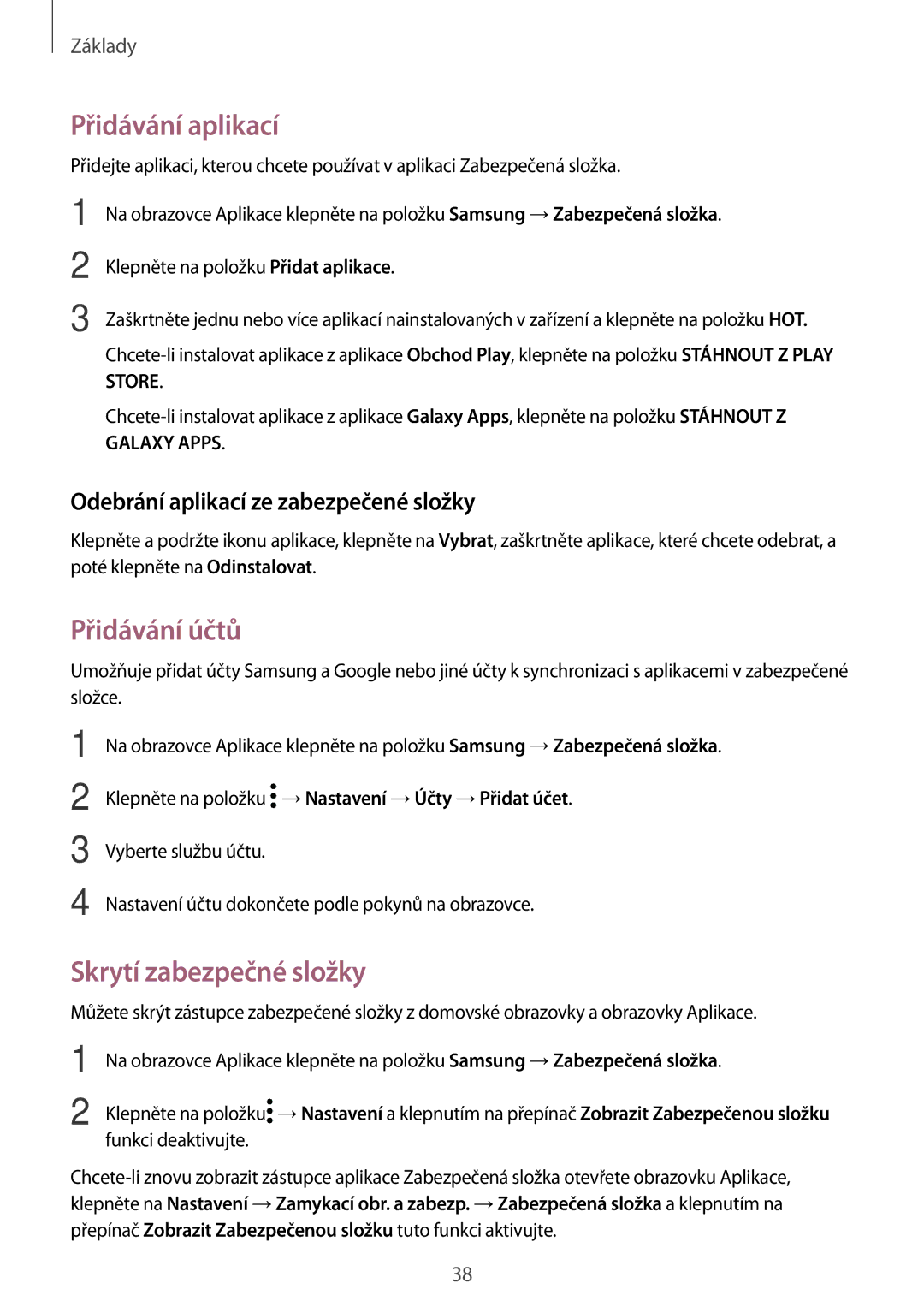Základy
Přidávání aplikací
Přidejte aplikaci, kterou chcete používat v aplikaci Zabezpečená složka.
1
2
3
Na obrazovce Aplikace klepněte na položku Samsung →Zabezpečená složka.
Klepněte na položku Přidat aplikace.
Zaškrtněte jednu nebo více aplikací nainstalovaných v zařízení a klepněte na položku HOT.
Odebrání aplikací ze zabezpečené složky
Klepněte a podržte ikonu aplikace, klepněte na Vybrat, zaškrtněte aplikace, které chcete odebrat, a poté klepněte na Odinstalovat.
Přidávání účtů
Umožňuje přidat účty Samsung a Google nebo jiné účty k synchronizaci s aplikacemi v zabezpečené složce.
1
2
3
4
Na obrazovce Aplikace klepněte na položku Samsung →Zabezpečená složka.
Klepněte na položku ![]() →Nastavení →Účty →Přidat účet.
→Nastavení →Účty →Přidat účet.
Vyberte službu účtu.
Nastavení účtu dokončete podle pokynů na obrazovce.
Skrytí zabezpečné složky
Můžete skrýt zástupce zabezpečené složky z domovské obrazovky a obrazovky Aplikace.
1 | Na obrazovce Aplikace klepněte na položku Samsung →Zabezpečená složka. |
2 | Klepněte na položku →Nastavení a klepnutím na přepínač Zobrazit Zabezpečenou složku |
| funkci deaktivujte. |
38